win7批量修改文件夹图标
- 格式:doc
- 大小:27.00 KB
- 文档页数:2
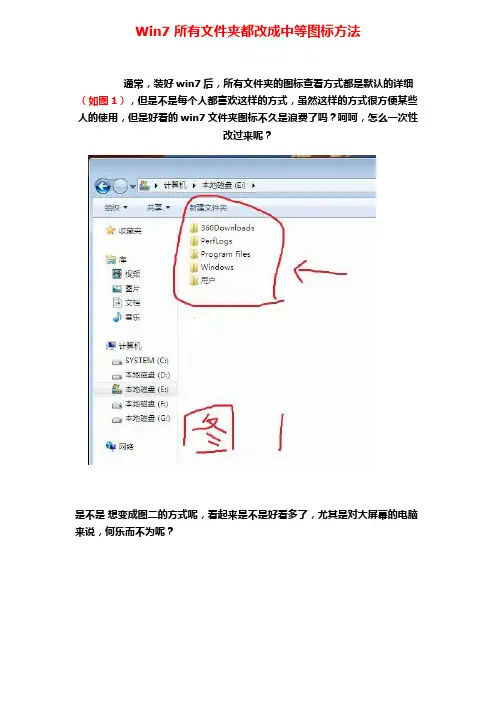
Win7 所有文件夹都改成中等图标方法
通常,装好win7后,所有文件夹的图标查看方式都是默认的详细(如图1),但是不是每个人都喜欢这样的方式,虽然这样的方式很方便某些人的使用,但是好看的win7文件夹图标不久是浪费了吗?呵呵,怎么一次性
改过来呢?
是不是想变成图二的方式呢,看起来是不是好看多了,尤其是对大屏幕的电脑来说,何乐而不为呢?
图二
如果右键查看方式只对当前有用,怎么办呢?
方法如下:
一.先用快捷方式,将任意的文件夹下调整成图二形式。
然后按图
三操作。

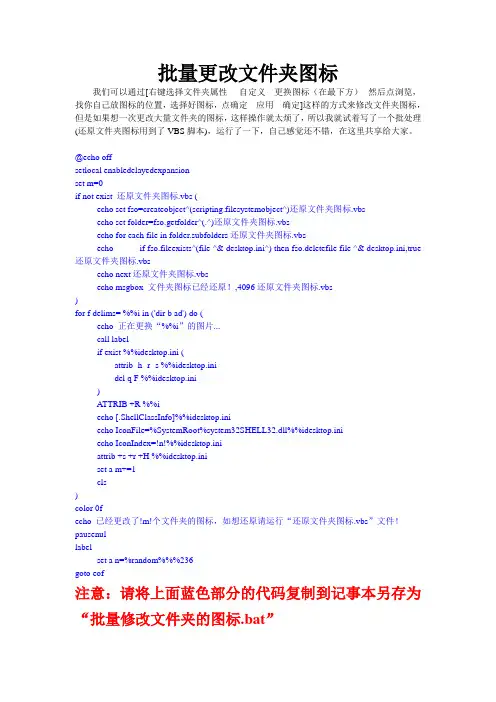
批量更改文件夹图标我们可以通过[右键选择文件夹属性----自定义---更换图标(在最下方)--然后点浏览,找你自己放图标的位置,选择好图标,点确定---应用---确定]这样的方式来修改文件夹图标,但是如果想一次更改大量文件夹的图标,这样操作就太烦了,所以我就试着写了一个批处理(还原文件夹图标用到了VBS脚本),运行了一下,自己感觉还不错,在这里共享给大家。
@echo offsetlocal enabledelayedexpansionset m=0if not exist 还原文件夹图标.vbs (echo set fso=createobject^(scripting.filesystemobject^)还原文件夹图标.vbsecho set folder=fso.getfolder^(.^)还原文件夹图标.vbsecho for each file in folder.subfolders还原文件夹图标.vbsecho if fso.fileexists^(file ^& desktop.ini^) then fso.deletefile file ^& desktop.ini,true 还原文件夹图标.vbsecho next还原文件夹图标.vbsecho msgbox 文件夹图标已经还原!,4096还原文件夹图标.vbs)for f delims= %%i in ('dir b ad') do (echo 正在更换“%%i”的图片...call labelif exist %%idesktop.ini (attrib -h -r -s %%idesktop.inidel q F %%idesktop.ini)A TTRIB +R %%iecho [.ShellClassInfo]%%idesktop.iniecho IconFile=%SystemRoot%system32SHELL32.dll%%idesktop.iniecho IconIndex=!n!%%idesktop.iniattrib +s +r +H %%idesktop.iniset a m+=1cls)color 0fecho 已经更改了!m!个文件夹的图标,如想还原请运行“还原文件夹图标.vbs”文件!pausenullabelset a n=%random%%%236goto eof注意:请将上面蓝色部分的代码复制到记事本另存为“批量修改文件夹的图标.bat”。
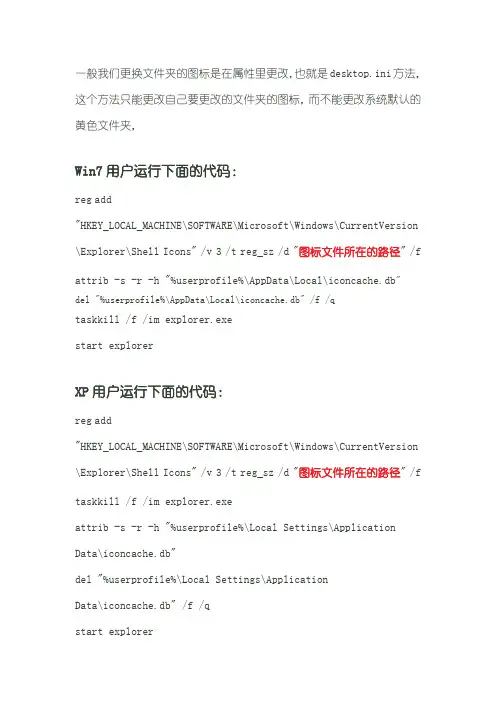
一般我们更换文件夹的图标是在属性里更改,也就是desktop.ini方法,这个方法只能更改自己要更改的文件夹的图标,而不能更改系统默认的黄色文件夹,Win7用户运行下面的代码:reg add"HKEY_LOCAL_MACHINE\SOFTWARE\Microsoft\Windows\CurrentVersion \Explorer\Shell Icons" /v 3 /t reg_sz /d "图标文件所在的路径" /f attrib -s -r -h "%userprofile%\AppData\Local\iconcache.db"del "%userprofile%\AppData\Local\iconcache.db" /f /qtaskkill /f /im explorer.exestart explorerXP用户运行下面的代码:reg add"HKEY_LOCAL_MACHINE\SOFTWARE\Microsoft\Windows\CurrentVersion \Explorer\Shell Icons" /v 3 /t reg_sz /d "图标文件所在的路径" /f taskkill /f /im explorer.exeattrib -s -r -h "%userprofile%\Local Settings\Application Data\iconcache.db"del "%userprofile%\Local Settings\ApplicationData\iconcache.db" /f /qstart explorer上面红色加粗的地方就是要替换的图标路径,比如D:\folder.ico,这个图标就会代替系统默认的黄色图标,将图标的绝对路径填写到双引号内将上面的代码复制到记事本中,然后另存123.bat,文件类型为所有文件,然后右键123.bat-以管理员身份运行运行完代码,就会看到效果了如果想恢复到系统默认的文件夹,用同样的方法运行下面的代码Win7reg delete"HKEY_LOCAL_MACHINE\SOFTWARE\Microsoft\Windows\CurrentVersion \Explorer\Shell Icons" /v 3 /fattrib -s -r -h "%userprofile%\AppData\Local\iconcache.db"del "%userprofile%\AppData\Local\iconcache.db" /f /qtaskkill /f /im explorer.exestart explorerXPreg delete"HKEY_LOCAL_MACHINE\SOFTWARE\Microsoft\Windows\CurrentVersion \Explorer\Shell Icons" /v 3 /ftaskkill /f /im explorer.exeattrib -s -r -h "%userprofile%\Local Settings\ApplicationData\iconcache.db"del "%userprofile%\Local Settings\Application Data\iconcache.db" /f /qstart explorer。
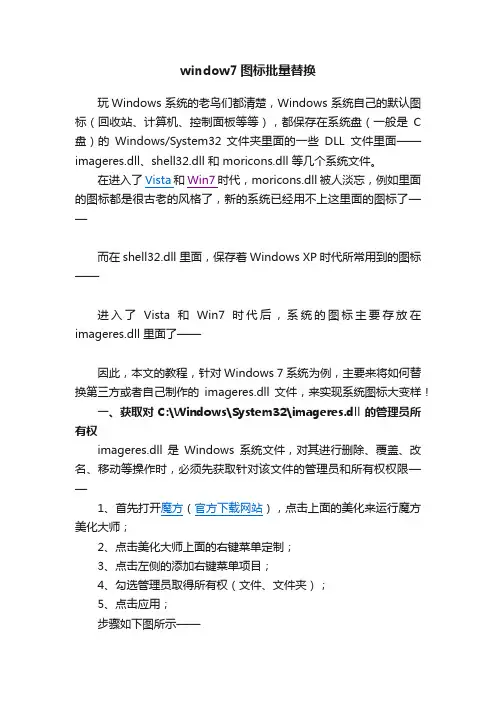
window7图标批量替换玩Windows 系统的老鸟们都清楚,Windows 系统自己的默认图标(回收站、计算机、控制面板等等),都保存在系统盘(一般是C 盘)的Windows/System32 文件夹里面的一些DLL文件里面——imageres.dll、shell32.dll 和 moricons.dll 等几个系统文件。
在进入了Vista和Win7时代,moricons.dll 被人淡忘,例如里面的图标都是很古老的风格了,新的系统已经用不上这里面的图标了——而在shell32.dll 里面,保存着Windows XP时代所常用到的图标——进入了Vista和Win7时代后,系统的图标主要存放在imageres.dll 里面了——因此,本文的教程,针对Windows 7系统为例,主要来将如何替换第三方或者自己制作的imageres.dll 文件,来实现系统图标大变样!一、获取对 C:\Windows\System32\imageres.dll 的管理员所有权imageres.dll 是Windows系统文件,对其进行删除、覆盖、改名、移动等操作时,必须先获取针对该文件的管理员和所有权权限——1、首先打开魔方(官方下载网站),点击上面的美化来运行魔方美化大师;2、点击美化大师上面的右键菜单定制;3、点击左侧的添加右键菜单项目;4、勾选管理员取得所有权(文件、文件夹);5、点击应用;步骤如下图所示——这样,在任何文件和文件夹上面点击鼠标右键时,右键菜单最上面就多了一个菜单项——“管理员取得所有权”。
6、在 C:\Windows\System32\ 下,在 imageres.dll 文件上点击鼠标右键,点击菜单里的“管理员取得所有权”,如下图所示——7、这时会弹出一个运行命令行的UAC系统提示对话框,点“是”即可。
这样就完成了对imageres.dll 的管理员所有权获得,上面的步骤,对任何系统文件或者其他文件、文件夹都有效。
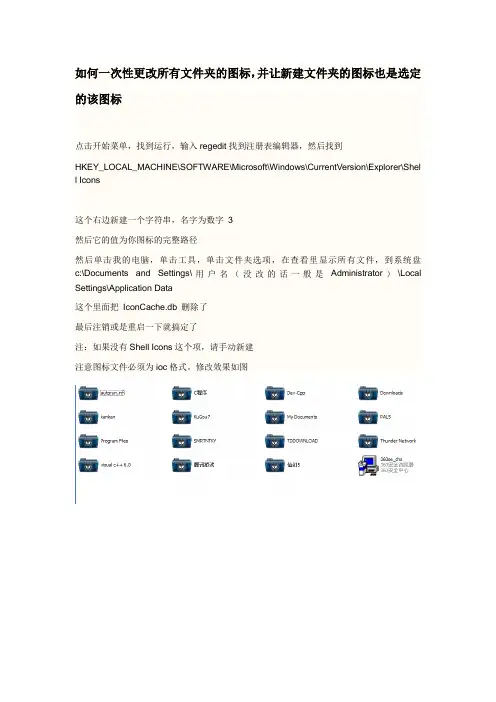
如何一次性更改所有文件夹的图标,并让新建文件夹的图标也是选定的该图标
点击开始菜单,找到运行,输入regedit找到注册表编辑器,然后找到
HKEY_LOCAL_MACHINE\SOFTWARE\Microsoft\Windows\CurrentVersion\Explorer\Shel l Icons
这个右边新建一个字符串,名字为数字3
然后它的值为你图标的完整路径
然后单击我的电脑,单击工具,单击文件夹选项,在查看里显示所有文件,到系统盘c:\Documents and Settings\用户名(没改的话一般是Administrator)\Local Settings\Application Data
这个里面把IconCache.db 删除了
最后注销或是重启一下就搞定了
注:如果没有Shell Icons这个项,请手动新建
注意图标文件必须为ioc格式。
修改效果如图。

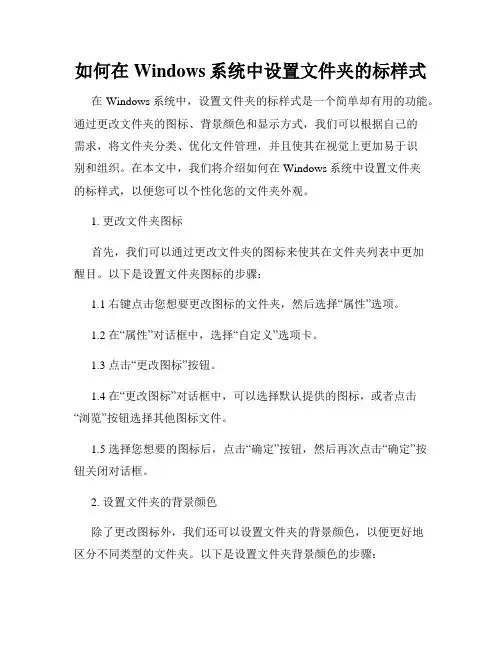
如何在Windows系统中设置文件夹的标样式在Windows系统中,设置文件夹的标样式是一个简单却有用的功能。
通过更改文件夹的图标、背景颜色和显示方式,我们可以根据自己的需求,将文件夹分类、优化文件管理,并且使其在视觉上更加易于识别和组织。
在本文中,我们将介绍如何在Windows系统中设置文件夹的标样式,以便您可以个性化您的文件夹外观。
1. 更改文件夹图标首先,我们可以通过更改文件夹的图标来使其在文件夹列表中更加醒目。
以下是设置文件夹图标的步骤:1.1 右键点击您想要更改图标的文件夹,然后选择“属性”选项。
1.2 在“属性”对话框中,选择“自定义”选项卡。
1.3 点击“更改图标”按钮。
1.4 在“更改图标”对话框中,可以选择默认提供的图标,或者点击“浏览”按钮选择其他图标文件。
1.5 选择您想要的图标后,点击“确定”按钮,然后再次点击“确定”按钮关闭对话框。
2. 设置文件夹的背景颜色除了更改图标外,我们还可以设置文件夹的背景颜色,以便更好地区分不同类型的文件夹。
以下是设置文件夹背景颜色的步骤:2.1 右键点击您想要设置背景颜色的文件夹,然后选择“属性”选项。
2.2 在“属性”对话框中,选择“自定义”选项卡。
2.3 点击“选择”按钮,选择您想要的背景颜色。
2.4 点击“确定”按钮,然后再次点击“确定”按钮关闭对话框。
3. 调整文件夹的显示方式除了图标和背景颜色,我们还可以调整文件夹的显示方式,以便更好地显示文件的信息。
以下是调整文件夹显示方式的步骤:3.1 在资源管理器中,导航到您想要调整显示方式的文件夹。
3.2 点击“查看”选项卡,在“布局”组中选择不同的显示方式,如“大图标”、“列表”、“详细信息”等。
3.3 根据您的需要选择适当的显示方式,以便更好地查看文件信息。
通过以上步骤,您可以根据个人喜好和使用需求,在Windows系统中设置文件夹的标样式。
这将有助于更好地组织和管理文件,并提高文件的可视化识别性。
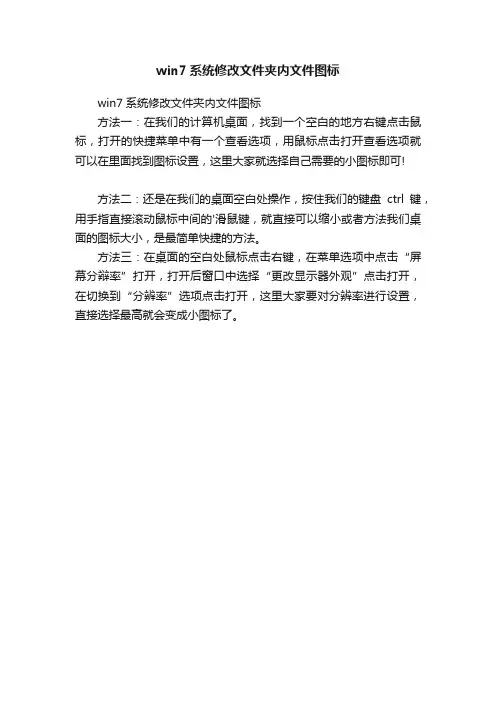
win7系统修改文件夹内文件图标
win7系统修改文件夹内文件图标
方法一:在我们的计算机桌面,找到一个空白的地方右键点击鼠标,打开的快捷菜单中有一个查看选项,用鼠标点击打开查看选项就可以在里面找到图标设置,这里大家就选择自己需要的小图标即可!
方法二:还是在我们的桌面空白处操作,按住我们的键盘ctrl键,用手指直接滚动鼠标中间的'滑鼠键,就直接可以缩小或者方法我们桌面的图标大小,是最简单快捷的方法。
方法三:在桌面的空白处鼠标点击右键,在菜单选项中点击“屏幕分辩率”打开,打开后窗口中选择“更改显示器外观”点击打开,在切换到“分辨率”选项点击打开,这里大家要对分辨率进行设置,直接选择最高就会变成小图标了。

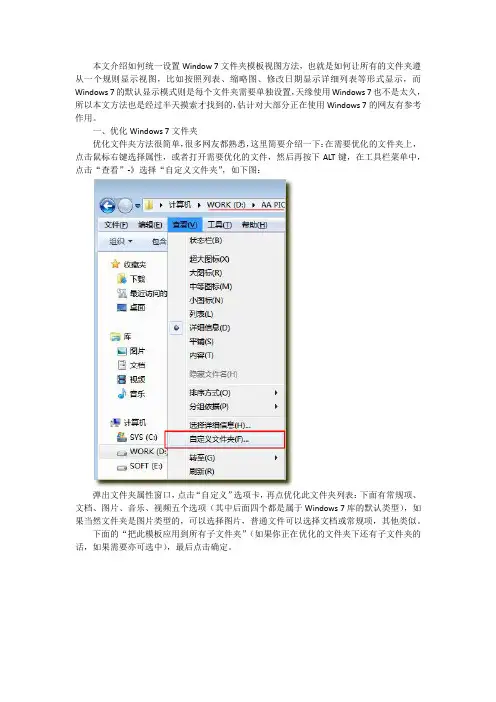
本文介绍如何统一设置Window 7文件夹模板视图方法,也就是如何让所有的文件夹遵从一个规则显示视图,比如按照列表、缩略图、修改日期显示详细列表等形式显示,而Windows 7的默认显示模式则是每个文件夹需要单独设置,天缘使用Windows 7也不是太久,所以本文方法也是经过半天摸索才找到的,估计对大部分正在使用Windows 7的网友有参考作用。
一、优化Windows 7文件夹优化文件夹方法很简单,很多网友都熟悉,这里简要介绍一下:在需要优化的文件夹上,点击鼠标右键选择属性,或者打开需要优化的文件,然后再按下ALT键,在工具栏菜单中,点击“查看”-》选择“自定义文件夹”,如下图:弹出文件夹属性窗口,点击“自定义”选项卡,再点优化此文件夹列表:下面有常规项、文档、图片、音乐、视频五个选项(其中后面四个都是属于Windows 7库的默认类型),如果当然文件夹是图片类型的,可以选择图片,普通文件可以选择文档或常规项,其他类似。
下面的“把此模板应用到所有子文件夹”(如果你正在优化的文件夹下还有子文件夹的话,如果需要亦可选中),最后点击确定。
优化完成后,下次再打开这个文件夹,Windows 7会自动识别文件夹类型,并按照既定的视图模式显示,比如图片显示缩略图,文件显示列表等格式。
实际上很多文件夹根本不用设置,你只要点击几次,Windows 7一般都会自动识别出来文件夹类型,本段介绍只是为下面内容做个铺垫。
Windows 7的库也不需要单独进行优化,Windows 7已经按照图片、音乐、视频、文档等格式进行过优化,除非你想把图片搞成音乐,音乐搞成视频....二、Windows 7文件夹模板修改经过优化后的文件夹显示类型就有了上面提到的五种(常规项、图片、音乐、视频和文档),但是在实际使用中,对很多习惯于统一视图和传统视图的计算机用户而言,Windows 7的文件夹模板的确很麻烦,默认模式下都是独立设置有效,今天下午摸了半天才找到设置方法,非常简单。
win7系统如何修改系统图标,比如“我的电脑”、“回收站”、“ie图标”等
有很多用户向主题桌面询问win7系统如何修改系统图标?对于桌面上的几个系统默认的图标,例如“我的电脑”、“网上邻居”、“回收站”和“我的文档”,想要修改的话可以按照以下步骤操作:
1、在网上找到自己想要的系统图标下载下来,解压保持在一个固定的位置不要变动,提醒如果移动图标位置修改的图标就会恢复成默认的,这里给大家推荐一个好的桌面图标和主题下载站:主题桌面(/),有很多精美电脑主题和系统图标供你选择。
2、右键桌面个性化-在侧边栏有一个更换桌面图标:(如图一)
3、在桌面图标设置里面选择自己要修改的图标,点击更改图标,浏览找到刚才下载的图标换成就好了。
3、如果想要修改其他的桌面图标,比如qq、ie图标,那么这里也教给大家一个非常简单的修改办法。
这里以修改ie图标为例说明。
一、选择ie图标,右键—创建快捷方式;
二、选择你刚刚所创建的ie快捷方式—右键—属性---更换图标。
三、这样你就能够替换了,其他的图标替换办法一样。
原创文档
将Windows 7 所有文件夹都改成中等图标的方法
通常,装完Windows 7 后,所有文件夹的图标查看方式都是默认的详细(如图①),但是不是每个人都喜欢这样的方式的。
虽然这样的方式很方便一些人的使用,但是好看的Windows 7文件夹图标不就浪费了吗?那么,该如何一次性改过来呢?
(图①)↑
(图②)↓
是不是想变成图二的方式呢,看起来是不是好看多了。
如果右键查看方式只对当前有用,那该怎么办呢?
方法如下:
①任意打开一个文件夹,把视图方式调为
②找到“工具”,按“文件夹选项”
③在“文件夹选项”中,选择“查看”,然后按“应用到文件夹”
④在弹出的窗口中选择“是”
⑤最后按“确定”
搞定,现在已经设置好了。
原创作者声明:
本篇教程系本人依照真实经历原创,未经许可,谢绝转载。
Win7系统怎么更改库图标?使用过Win7系统的用户都会知道里面有个库文件夹,这个库文件夹是关闭不了的,但是如果你觉得它的图标难看,我们倒是可以修改一下。
那么怎么更改库图标?如果你不知道的话,那么赶紧看看小编整理的Win7系统更改库图标的方法吧!方法/步骤:1、微软从Win7操作系统之后引进了一个库的概念,但这个库并非独立的程序,它是可以向其他程序提供服务的代码。
所以,关闭库几乎是不可能的事情。
2、默认状态下,任务栏都会有一个库的图标,很多人不习惯打开库之后,再点击一下才能进入资源管理器。
可以这样做(一步到位):右键点击任务栏的库图标→属性。
3、点开快捷方式→定位到目标。
4、在路径后面加载一个空格和逗号(英文状态)之后点击→确定。
1.01%windir%\explorer.exe ,复制代码%windir%\explorer.exe ,5、再打开库图标就变成Windows资源管理器了(很实用吧)。
6、除此之外,库的图标也能修改。
右键点击Windows资源管理器图标→属性→快捷方式→更改图标。
7、在弹出来的对话框中选择一个图标→确定。
这是系统图标的缓存路径:%SystemRoot%\system32\imageres.dll。
8、如要修改成自定义的图标点击浏览→找到图标→确定。
9、修改之后,可能看不见,需要关闭Windows资源管理器。
再打开即可。
10、如果修改不成,那是图标已经锁定了,右键点击图标→将此程序从任务栏解锁。
Win7系统更改库图标的方法就讲到这里了,当然更改图标的方法也能适用于其他文件夹,如果大家有想要更改文件夹图标的,不妨试试小编提供的方法。
WIN7系统如何批量更改文件夹视图
我们在WIN7中修改了一个文件夹的显示试图以后,比如将一个文件夹改为了大图标显示视图,但是发现其他文件夹的显示试图模式并没有修改,那么WIN7系统如何批量更改文件夹视图呢?这里店铺就教给大家WIN7系统批量更改文件夹视图的方法。
WIN7系统批量更改文件夹视图方法
Win7系统可以对每个文件夹进行个性化视图设置,可以根据自己的个人喜好和实际需要更改文件或文件夹图标的大小,或者让文件或文件夹以列表、平铺等方式显示。
当你感觉文件夹视图被设置得过于花哨时,不妨用笔者提供的秘籍批量修改文件夹的视图,让文件夹外观瞬间变得整齐划一。
Win7系统批量修改文件夹的视图的操作很简单,详细操作如下:第一步:打开任意文件夹,单击“更改您的视图”按钮右侧的“▼”,根据自己的喜好从下拉菜单中选择一种视图(如:详细信息),将当前文件夹设置成自己喜欢的视图风格。
第二步:单击文件夹窗口左上角“组织”按钮,并从弹出的下拉菜单中选择“文件夹和搜索选项”,打开“文件夹选项”窗口。
第三步:单击“查看”按钮,切换到“查看”选项卡,单击“文件夹视图”下的“应用到文件夹”按钮,弹出的“是否让这种类型的所有文件夹与此文件夹的视图设置匹配?”提示框,单击“是”按钮,即可批量修改文件夹的视图。
运行注册表编辑器(开始菜单、运行、输入regedit、确定)
找到HKEY_LOCAL_MACHINE\SOFTWARE\Microsoft\Windows\CurrentVersion\Explorer \Shell Icons
如果没有Shell Icons,就自己新建一个(右键点击Explorer、新建、项然后把该项命名为Shell Icons)在这个右边新建一个字符串,名字为数字3(右键在空白处点击、新建、字符串、把字符串命名为3、)双击该字符串
然后把它的值设为你图标的完整路径(如:C:\Windows\system32\“图标名称”)
然后显示所有文件,到系统盘:\Documents and Settings(1.文件夹点击右键,查看属性。
再点安全→高级→所有者2.点编辑→其他用户或组,在输入选择的对象名称里面输入你的用户名,再确定3.选择替换子容器和对象的所有者4.点确定,会弹出一个对话框,继续点确定!这样我们就拥有了这个文件夹的所有权特别提醒:不勾选“替换子容器和对象的所有者”,我们就只有这个文件夹的所有权,不会取得子文件夹和子文件夹里面所有文件的所有权5.再点权限→编辑→添加,把你的用户名填入,点确定6.再点击你的用户名→编辑,再勾选“完全控制/允许”,确定7.再勾选“把使用可从此对象继承的权限替换所有后代上现有的可继承权限”。
然后点应用、确定、确定、再确定。
这样,我们就完全拥有了对这个文件夹的所有权限)\用户名\Local Settings\Application Data
这个里面把IconCache.db 删除了
如果打开c盘没有看见Documents and Settings,请点击左上角的组织文件夹和搜索选项再点击查看把所有隐藏前面的钩取消,应用确定就可以看到了
如果你的Documents and Settings上面有一把小锁,双击说你没有权限,请在桌面建立一个文本文档编辑如下内容
Windows Registry Editor Version 5.00
[HKEY_CLASSES_ROOT\*\shell\runas]
@="管理员取得所有权"
"NoWorkingDirectory"=""
[HKEY_CLASSES_ROOT\*\shell\runas\command]
@="cmd.exe /c takeown /f \"%1\" && icacls \"%1\" /grant administrators:F" "IsolatedCommand"="cmd.exe /c takeown /f \"%1\" && icacls \"%1\" /grant administrators:F"
[HKEY_CLASSES_ROOT\exefile\shell\runas2]
@="管理员取得所有权"
"NoWorkingDirectory"=""
[HKEY_CLASSES_ROOT\exefile\shell\runas2\command]
@="cmd.exe /c takeown /f \"%1\" && icacls \"%1\" /grant administrators:F"
"IsolatedCommand"="cmd.exe /c takeown /f \"%1\" && icacls \"%1\" /grant administrators:F"
[HKEY_CLASSES_ROOT\Directory\shell\runas]
@="管理员取得所有权"
"NoWorkingDirectory"=""
[HKEY_CLASSES_ROOT\Directory\shell\runas\command]
@="cmd.exe /c takeown /f \"%1\" /r /d y && icacls \"%1\" /grant administrators:F /t" "IsolatedCommand"="cmd.exe /c takeown /f \"%1\" /r /d y && icacls \"%1\" /grant administrators:F /t"
保存后,更改格式为xx.reg,再单击带小锁的文件夹后点右键选取得管理员权限,就可以进了
最后重启计算机看你的图标是不是全部改变了,如果不是请按照前面所说的点击组织再点击查看,把其中的始终显示图标,从不显示缩略图前面打钩后应用就大功告成了
鄙视文库要积分的积分不容易。